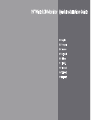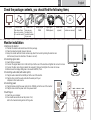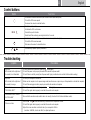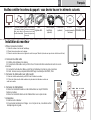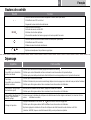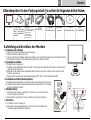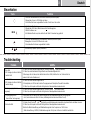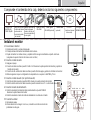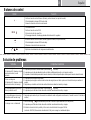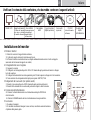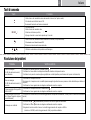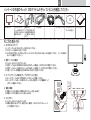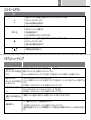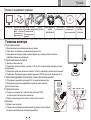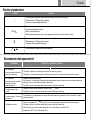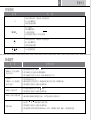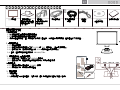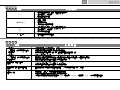Emprex LM-1902 Quick Installation Manual
- Catégorie
- Téléviseurs
- Taper
- Quick Installation Manual
La page est en cours de chargement...
La page est en cours de chargement...
La page est en cours de chargement...

03
Français
Veuillez contrôler le contenu du paquet : vous devriez trouver les éléments suivants:
Moniteur LCD Base du moniteur Cordon d'alimentation Câble Câble de signal Câble audio
CD-ROM
Ce guide
(la forme de la base
peut varier selon le
modèle du moniteur)
( la fiche est susceptible
de varier en fonction des
normes électriques dans
votre zone)
signaux vidéo
num
é
rique (optionnel) (contient le manuel de
d'installation rapide
(optionnel) l’utilisateur)
Installation du moniteur
1.
Mise en place du moniteur
1.1 Sortez le moniteur et sa base de l’emballage..
1.2 Placez la base du moniteur sur le bureau..
1.3 Prenez le moniteur à deux mains et glissez-le sur la base pour l’attacher (assurez-vous que le sens de la base est le bon)
2. Connexion du câble vidéo
2.1 Mettez votre ordinateur hors tension.
2.2 Connectez le câble vidéo sur le port SUB-D ou DVI situé à l’arrière du moniteur et serrez les vis du
connecteur
2.3 connectez l’autre bout du câble au port VGA de l’ordinateur et serrez les vis du connecteur.
2.4 Note : Assurez-vous que les paramètres d’affichage n’excèdent pas 1440*900, 75Hz.
3. Connexion du câble audio (avec option audio)
3.1 Branchez le câble audio dans le port AUDIO situé à l’arrière du moniteur.
3.2 P Branchez l’autre bout du câble audio dans le port audio de l’ordinateur ou dans une
autre source audio.
4.
Connexion de l'alimentation
4.1 Branchez l'extrémité femelle du cordon d'alimentation sur le port POWER à
l'arrière du moniteur
4.2 Branchez l'extrémité mâle du cordon d'alimentation sur une prise murale.
5.
Alimentation
5.1 Allumez votre ordinateur.
5.2
Vous devriez maintenant voir l’image : si ce n’est pas le cas, consultez la section
de dépannage de ce guide
,
POWER AUDIO DVI D-SUB

Boutons de contrôle
Bouton Fonction
04
Français
MENU
1. Activer le menu de contrôle du Volume et augmenter le volume (avec l'option audio) .
2. Fait défiler le menu OSD vers le haut.
3. Augmenter la valeur de la fonction sélectionnée .
1. Mise sous tension du moniteur.
2. Activation du menu de contrôle OSD.
3. Sélection d'une fonction spécifique.
4. Pour mettre le moniteur hors tension, appuyez sur le bouton pendant 3 secondes.
1. Activer le menu de contrôle du Volume et réduire le volume (avec l'option audio) .
2. Fait défiler le menu OSD vers le bas
3. Réduire la valeur d'une fonction sélectionnée.
1 Optimiser autom atiqu ement les perfo rmances grap hiques.
Dépannage
Sym ptôm e Points à vérifier
* Pas d'image
* Voyant DEL (sur le côté droit du
moniteur) non allumé
* Pas d'image
* Voyant DEL (sur le côté droit du
moniteur) non allumé
* L'écran affiche “No Signal Input”
(Pas d'entrée de signal)
* L'écran affiche “Input Signal Out
of Range” (Signal d'entrée en-
dehors de la plage)
* L'image n'est pas claire.
1. Vérifiez que le moniteur est bien allumé (Appuyez de nouveau sur le bouton ).
2. Vérifiez que le cordon d'alimentation est bien correctement connecté au moniteur et à la prise électrique.
3. Vérifiez que la prise électrique fournit bien de l'électricité (branchez un autre appareil pour voir si la prise fonctionne bien).
1. Vérifiez que le moniteur est bien allumé.
2.
Vérifiez si l'ordinateur n'est pas en mode économie d'énergie (déplacez la souris ou appuyez sur un bouton du clavier pour réactiver l'ordinateur).
3. Vérifiez que le câble signaux vidéo est bien correctement connecté au moniteur et à l'ordinateur.
1.Vérifiez que votre ordinateur est bien allumé. (Appuyez de nouveau sur le bouton )
2. Vérifiez que le câble signaux vidéo est bien correctement connecté au moniteur et à l'ordinateur.
1. Assurez-vous que la résolution et/ou la fréquence de rafraîchissement sont bien réglées correctement. (Voir la section 2.4 de la
section Installation du moniteur).
1. Appuyez simultanément sur les boutons et pour activer la fonction de Réglage auto.
2. Vérifiez que le câble signaux vidéo est bien correctement connecté au moniteur et à l'ordinateur.
3 Ajustez le réglage de la résolution de l'écran et de la fréquence de rafraîchissement de votre ordinateur sur WXGA+
(résolution: 1440*900, fréquence de rafraîchissement: 60Hz) pour des performances optimales.
.
La page est en cours de chargement...
La page est en cours de chargement...
La page est en cours de chargement...
La page est en cours de chargement...
La page est en cours de chargement...
La page est en cours de chargement...
La page est en cours de chargement...
La page est en cours de chargement...
La page est en cours de chargement...
La page est en cours de chargement...
La page est en cours de chargement...
La page est en cours de chargement...
La page est en cours de chargement...
La page est en cours de chargement...
-
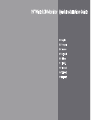 1
1
-
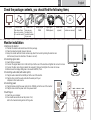 2
2
-
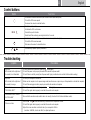 3
3
-
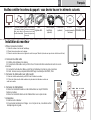 4
4
-
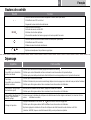 5
5
-
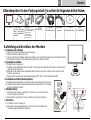 6
6
-
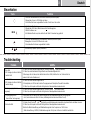 7
7
-
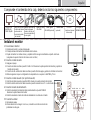 8
8
-
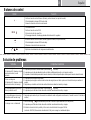 9
9
-
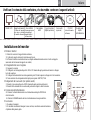 10
10
-
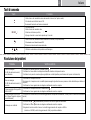 11
11
-
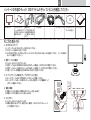 12
12
-
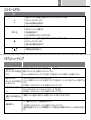 13
13
-
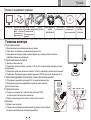 14
14
-
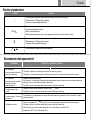 15
15
-
 16
16
-
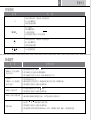 17
17
-
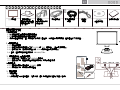 18
18
-
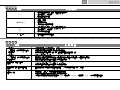 19
19
Emprex LM-1902 Quick Installation Manual
- Catégorie
- Téléviseurs
- Taper
- Quick Installation Manual
dans d''autres langues
- italiano: Emprex LM-1902
- English: Emprex LM-1902
- español: Emprex LM-1902
- Deutsch: Emprex LM-1902
Autres documents
-
DGM l-2231wd Manuel utilisateur
-
YURAKU YM19APR Manuel utilisateur
-
NEC PlasmaSync® 60XC10 Le manuel du propriétaire
-
NEC PlasmaSync® 42XP10 Le manuel du propriétaire
-
DGM L-1936W Manuel utilisateur
-
Philips 190BL1CS/00 Manuel utilisateur
-
Atlantis A05-17AM-L03 Manuel utilisateur
-
DGM L-1935W Manuel utilisateur
-
Atlantis S 173 Manuel utilisateur